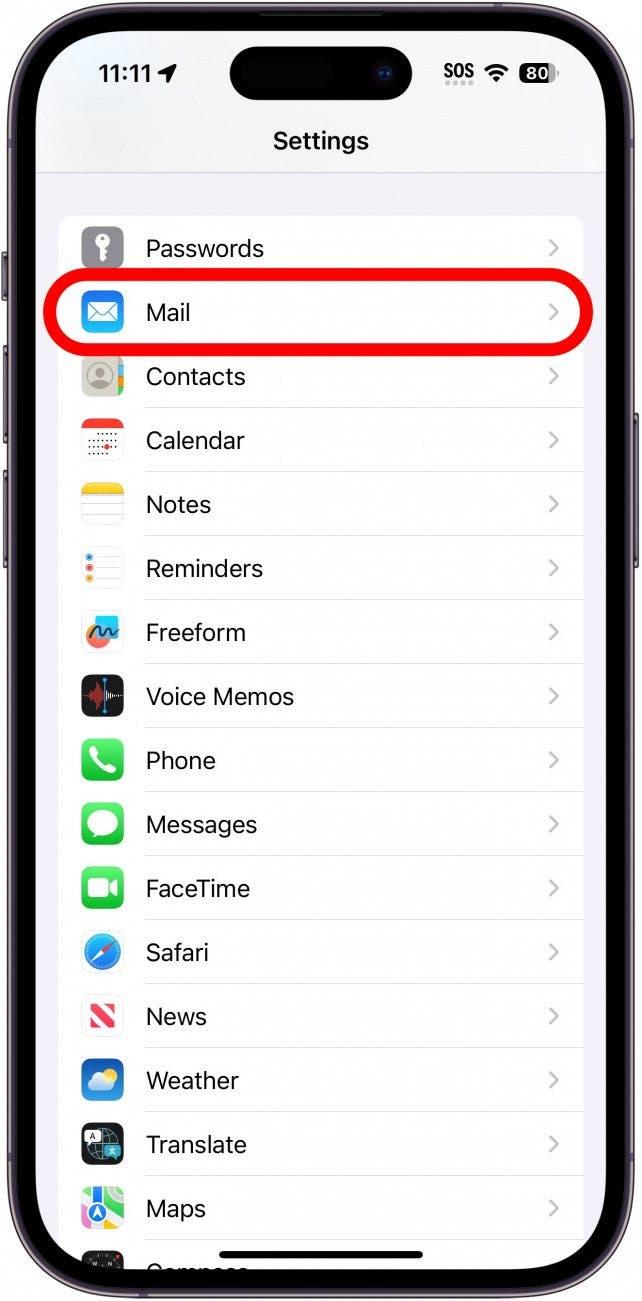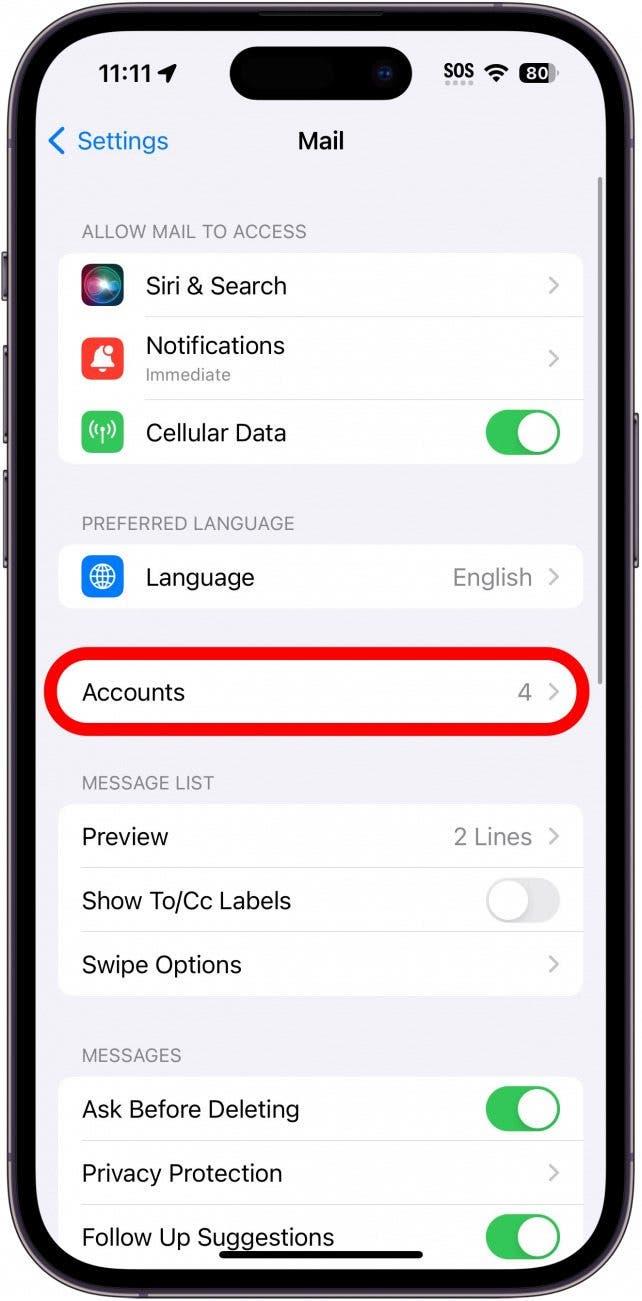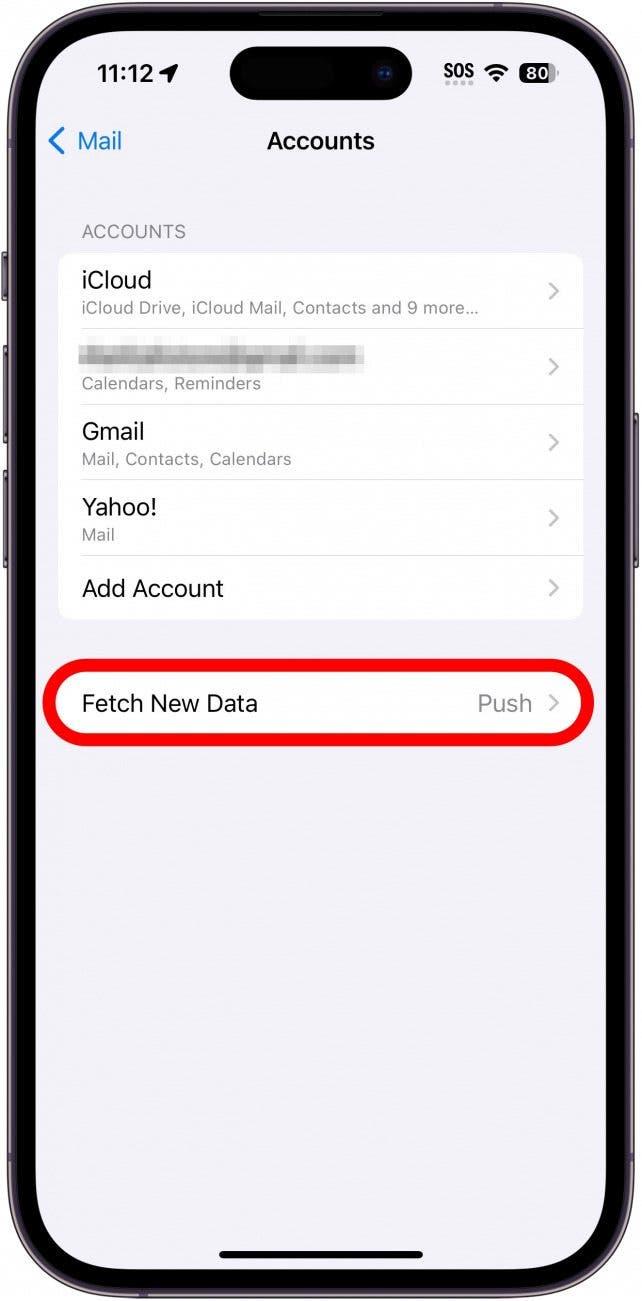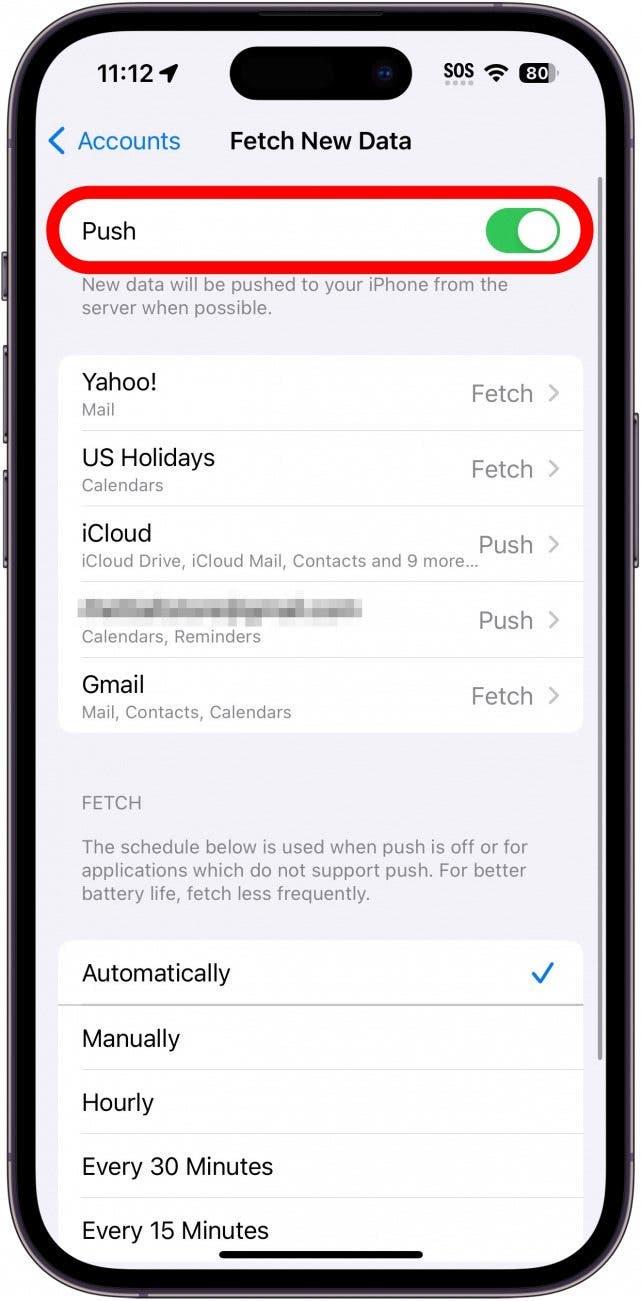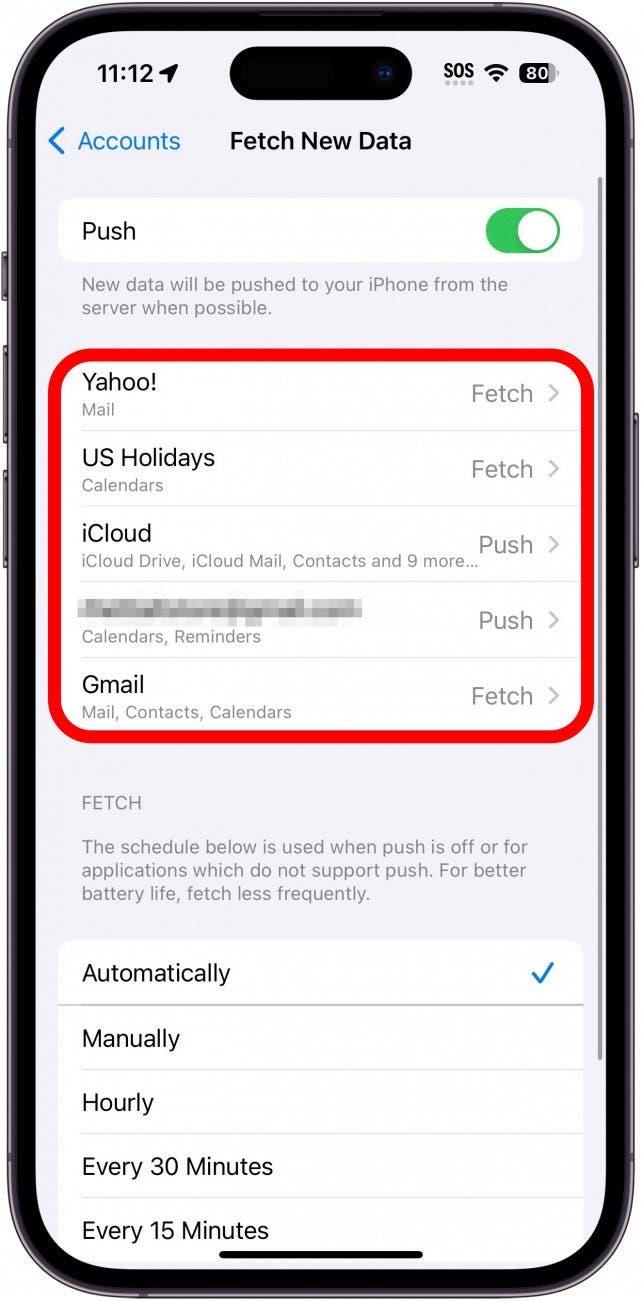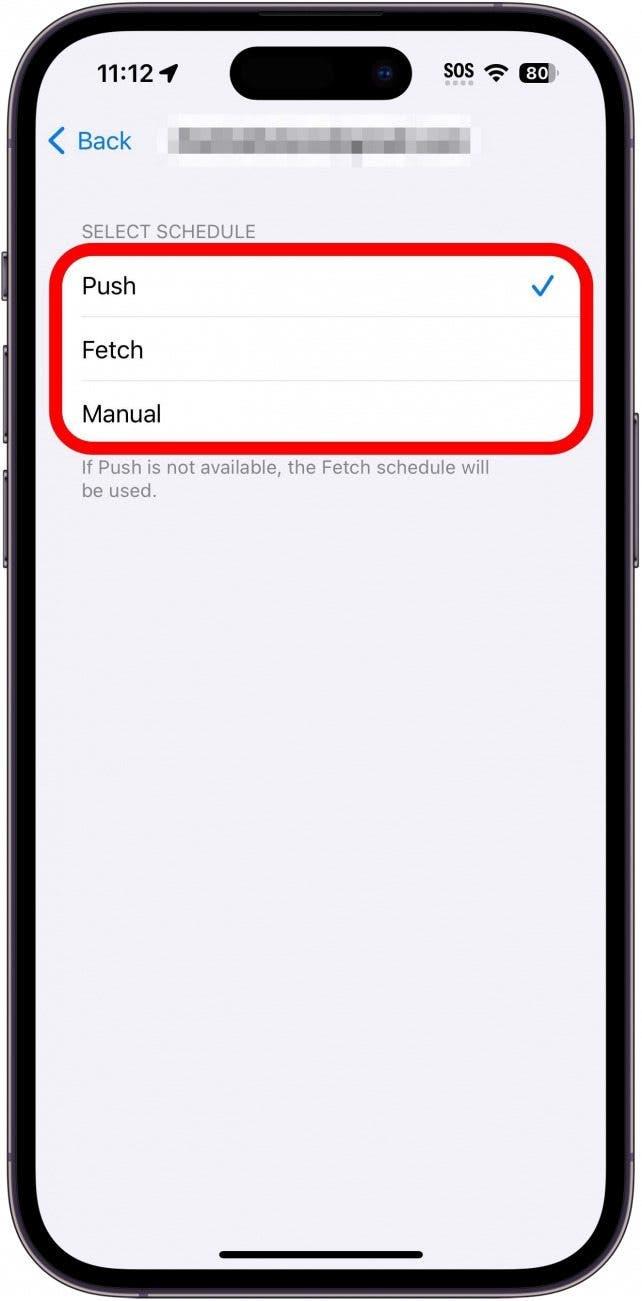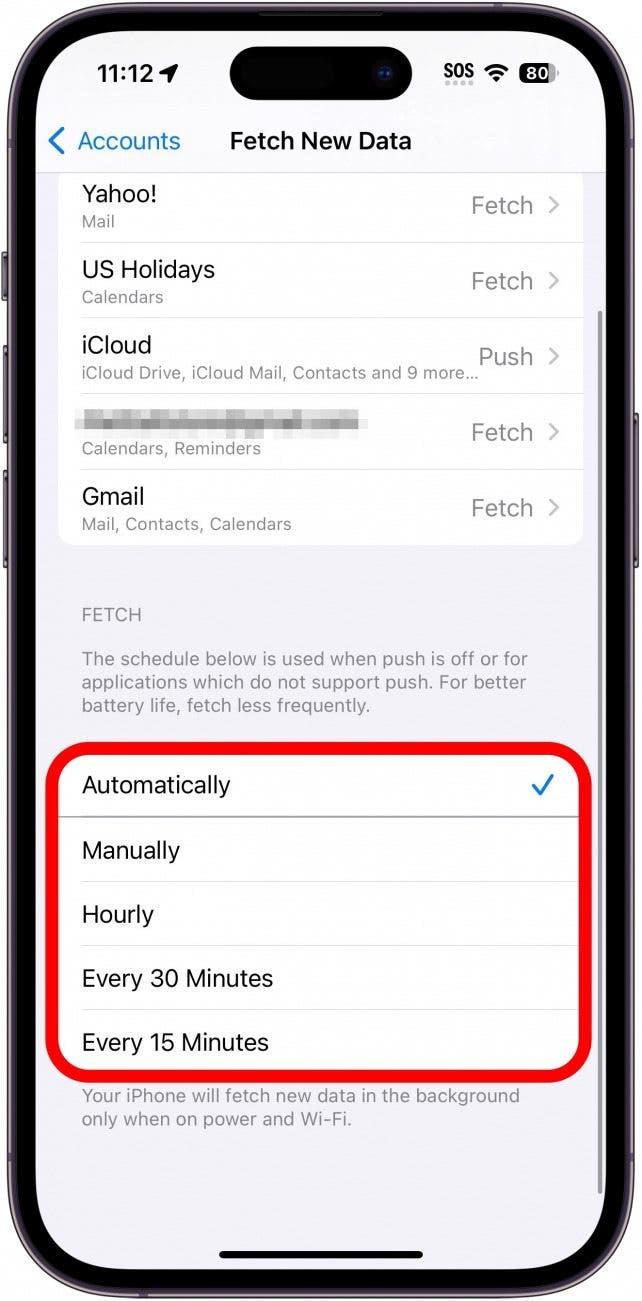სტანდარტულად, თქვენი iPhone ან iPad მუდმივად შეამოწმებს ახალ ფოსტას და დაუყოვნებლივ “უბიძგებს” თქვენს მოწყობილობას, როგორც შეტყობინებას. ეს უზრუნველყოფს ახალ ელ.წერილს, როგორც კი ჩამოსვლისთანავე. ამასთან, ბიძგის პარამეტრს ასევე შეუძლია დასრულდეს მეტი ბატარეის გადინება, რადგან თქვენი მოწყობილობა მუდმივად ამოწმებს ახალ ელ.წერილს. აქ მოცემულია, თუ როგორ უნდა შეცვალოთ ბიძგი პარამეტრი, რომ მიიღოთ და შეინახოთ ცოტა მეტი ბატარეა.
რატომ გიყვართ ეს რჩევა:
- შეინახეთ ბატარეა მხოლოდ ახალი ელ.ფოსტის შემოწმებით, როდესაც დაგჭირდებათ.
- მხოლოდ Wi-Fi- სთან დაკავშირებისას მხოლოდ შეამოწმეთ ელ.ფოსტა და თავიდან აიცილოთ თქვენი ფიჭური მონაცემების გამოყენება.
Push vs Fetch iPhone & iPad- ზე
სისტემის მოთხოვნები
ეს რჩევა მუშაობს iPhones და iPads– ზე, რომელიც მუშაობს iOS/iPados 15 და უფრო ახალი. შეიტყვეთ, თუ როგორ უნდა განაახლოთ iOS ან iPados უახლეს პროგრამაში.
როდესაც ჩართულია Push ვარიანტი, ინფორმაციის განახლებები იგზავნება თქვენს iOS მოწყობილობაში, რადგან თქვენი პროვაიდერი იღებს მათ. ამასთან, ყველა დროის დატოვება კვებს ბატარეის ენერგიას. თუ არ დაგჭირდებათ თქვენი ელ.ფოსტა, რომ დაუყოვნებლივ მიაღწიოთ, უნდა გამორთოთ და გამოიყენოთ Fetch, რაც იმას ნიშნავს, რომ თქვენი iPhone პერიოდულად შეამოწმებს შეტყობინებებს. მეტი iPhone და iPad ბატარეის დაზოგვის რჩევებისთვის, დარწმუნდით, რომ დარეგისტრირდით ჩვენი დღის უფასო რჩევისთვის. ახლა, აქ არის, თუ როგორ უნდა შეინახოთ ბატარეა ფოსტის სიხშირის დაყენებით:
 აღმოაჩინეთ თქვენი iPhone– ის ფარული თვისებები ყოველდღიურად ერთი ყოველდღიური რჩევა (ეკრანის ანაბეჭდები და მკაფიო ინსტრუქციები), ასე რომ თქვენ შეგიძლიათ დაეუფლოთ თქვენს iPhone- ს დღეში მხოლოდ ერთ წუთში.
აღმოაჩინეთ თქვენი iPhone– ის ფარული თვისებები ყოველდღიურად ერთი ყოველდღიური რჩევა (ეკრანის ანაბეჭდები და მკაფიო ინსტრუქციები), ასე რომ თქვენ შეგიძლიათ დაეუფლოთ თქვენს iPhone- ს დღეში მხოლოდ ერთ წუთში.
- გახსენით პარამეტრები და შეეხეთ ფოსტა .

- აირჩიეთ ანგარიშები .

- შეეხეთ ახალ მონაცემებს .

- თუ ბიძგი ჩართულია, შეეხეთ გადართვას, რომ გამორთოთ იგი.

- ამის ნაცვლად ასევე შეგიძლიათ შეცვალოთ პარამეტრები ინდივიდუალური ფოსტის ანგარიშებისთვის.

- ანგარიშის არჩევის შემდეგ, შეეხეთ Push , Fetch ან Manual . ეს საშუალებას მისცემს რამდენიმე ფოსტის ანგარიშს, საჭიროების შემთხვევაში, უფრო ხშირად განაახლონ. ზოგიერთ ელ.წერილს (მაგალითად, Yahoo და Gmail) არ აქვს შესაძლებლობა გამოიყენოს ბიძგი და მხოლოდ ელ.ფოსტის ამოღება შეუძლია.

- Fetch- ის განყოფილებაში შეარჩიეთ რამდენად ხშირად გსურთ თქვენი მოწყობილობის შემოწმება ფოსტით. თქვენი ვარიანტები ყოველ 15 წუთში , 30 წუთში , საათობრივად , ხელით ან ავტომატურად ხდება. ავტომატურად განსხვავდება სხვა ვარიანტებისგან, რადგან ის მხოლოდ ფოსტით შეამოწმებს, როდესაც თქვენი მოწყობილობა შედის და უკავშირდება Wi-Fi- ს.

ეს ხელს შეუწყობს ბატარეის სიცოცხლის შენარჩუნებას ნაკლებად ფოსტის მოპოვებით. რაც უფრო დიდია ინტერვალი, უფრო მეტი ბატარეა დაზოგავთ. თუ თქვენ არ იღებთ ელ.წერილს iPhone- ზე, ზემოთ ჩამოთვლილი პარამეტრები შეიძლება იყოს მიზეზი, ამ შემთხვევაში, გირჩევთ, გადახვიდეთ უკან. შემდეგი, შეამოწმეთ ეს რჩევები, რომ შეინახოთ მეტი ბატარეა თქვენს iPhone- ზე.